11.3 Ange din tillgänglighet
Med åtgärden kan du ange vilka resursbegäranden med ombudstilldelning som du inte kan arbeta med under en viss tidsperiod. Under tidsperioden som du inte är tillgänglig för en viss begäran kan användaren som har delegerats för att agera på denna begäran arbeta med den.
Om du föredrar att inte ange din tillgänglighet för varje enskild begärandedefinition kan du använda åtgärden till att ange globala inställningar för delegering.
Ledtråd:Innan du använder åtgärden måste du ha minst en ombudstilldelning att arbeta med. Din teamchef (eller administratören för tilldelningsprogram) måste skapa ombudstilldelningar för dig.
11.3.1 Ange tillgänglighetsstatus
-
Klicka på i åtgärdsgruppen .
Sidan Redigera tillgänglighet visas i användarprogrammet. Om du inte har angett några befintliga tillgänglighetsinställningar är visningslistan tom:
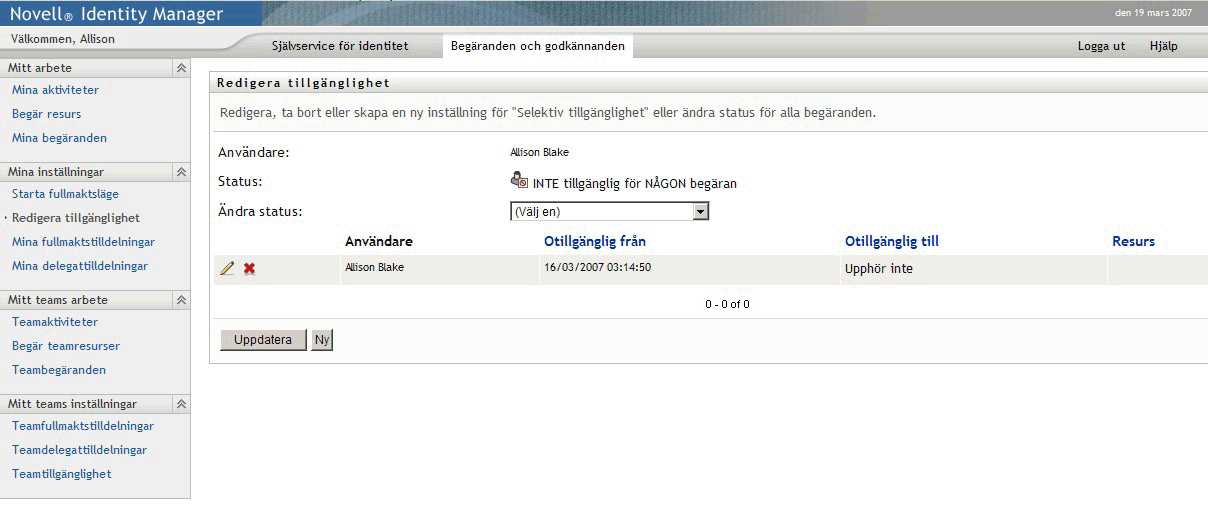
Om inga delegater har tilldelats för dig visas ett meddelande i användarprogrammet om att du inte kan ändra din status på sidan Redigera tillgänglighet.
Om du har en eller flera tillgänglighetsinställningar visas följande inställningar i visningslistan:
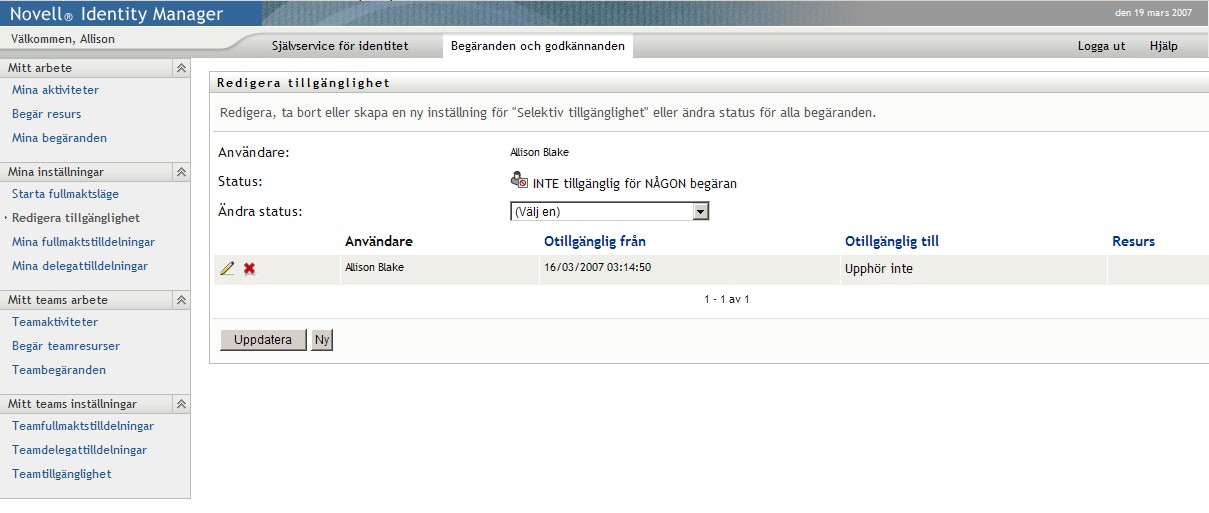
-
Om du vill visa mer information om en viss resurs som har associerats med en tillgänglighetstilldelning klickar du på resursens namn:
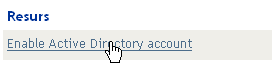
På sidan visas då ett fönster med information om ombudstilldelningen:
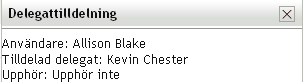
Denna information är särskilt användbar i situationer när samma resursnamn förekommer flera gånger i listan med tillgänglighetsinställningar.
-
Ange din status genom att markera en av följande alternativ i listrutan .
11.3.2 Skapa eller redigera en tillgänglighetsinställning
-
Skapa en ny tillgänglighetsinställning genom att klicka på (eller välj i listrutan ).
-
Redigera en befintlig inställning genom att klicka på bredvid inställningen som du vill ändra:

I användarprogrammet visas en uppsättning kontroller som du kan använda till att ange vilken tidsperiod du är otillgänglig samt markera begäranden som inställningen gäller för.
Listan med begäranden som visas innehåller endast begäranden som har en ombudstilldelning.
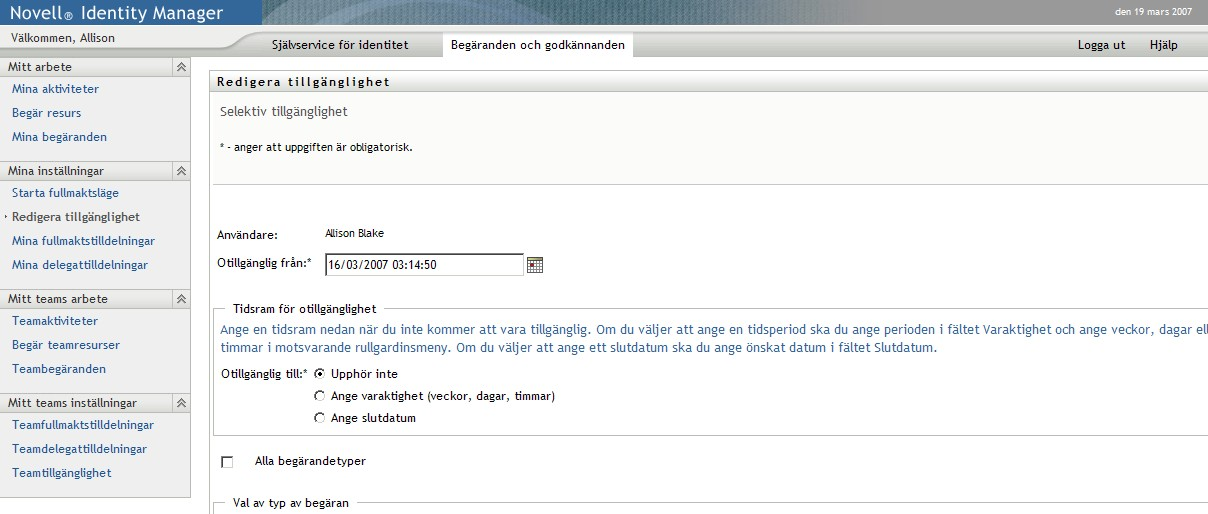
-
Ange tidsperioden då du inte är tillgänglig:
-
Ange när tidsperioden börjar genom att ange startdatum och starttid i rutan , eller genom att klicka på kalenderknappen och ange datum och tid.
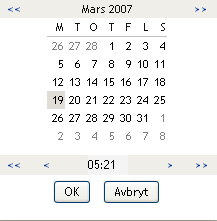
-
Ange när tidsperioden slutar genom att klicka på något av följande:
Slutdatumet som du anger måste ligga inom tidsperioden för ombudstilldelningen. Om ombudstilldelningen exempelvis upphör att gälla den 31 oktober 2007 går det inte att ange att den här tillgänglighetsinställningen ska upphöra att gälla den 15 november 2007. Om du anger att upphörandedatum ska vara den 15 november 2007 justeras det automatiskt till den 31 oktober 2007.
-
-
Ange om du vill skicka meddelanden via e-post till andra användare genom att fylla i dessa fält:
-
Markera en eller flera begäranden i listan och klicka på .
På den här sidan anger du vilka typer av begäranden som inte ska accepteras medan du är otillgänglig. Det innebär att dessa begäranden delegeras till andra användare.
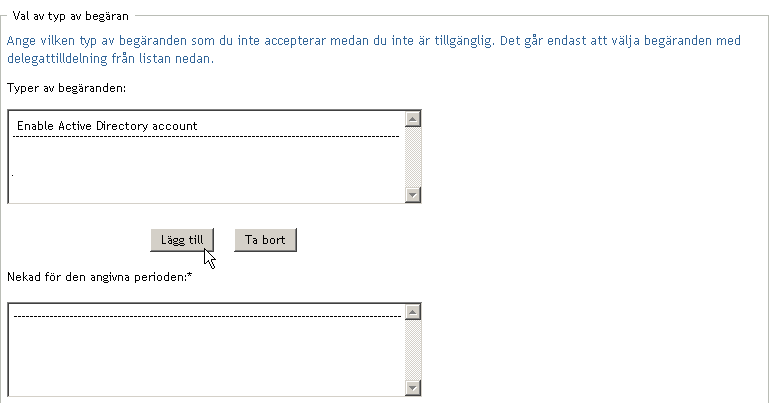
Alla begäranden som du lägger till hamnar i listan .
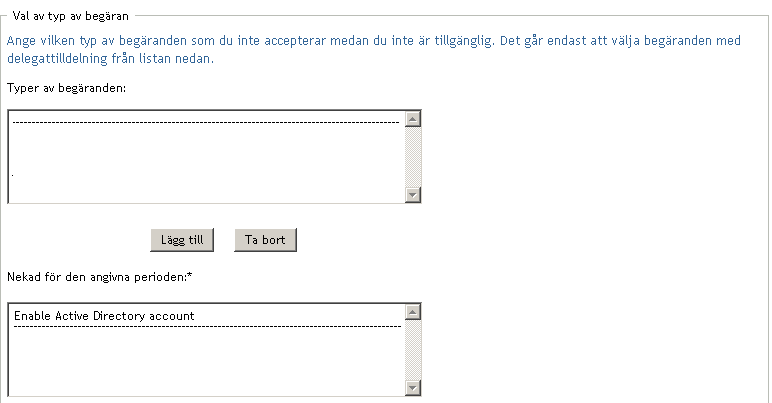
-
Om du vill ange att den här tillgänglighetsinställningen ska gälla för alla begärandetyper klickar du på i stället för att markera begärandetyperna var för sig.
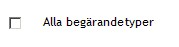
Kryssrutan är endast tillgänglig när resurssökvillkoren för ombudstilldelningen är .

-
Klicka på om du vill ta bort en begäran från listan.
-
Klicka på om du vill verkställa ändringarna.
11.3.3 Ta bort en tillgänglighetsinställning
Så här tar du bort en befintlig tillgänglighetsinställning:
-
Klicka på bredvid inställningen:
